Désactiver les commentaires sur Facebook — guide complet


Facebook est pratique pour partager et rester en contact. Mais les commentaires peuvent parfois devenir intrusifs ou toxiques. Si vous souhaitez réduire ou supprimer les commentaires, suivez les méthodes ci-dessous selon votre besoin : bloquer les commentaires sur une publication précise ou limiter qui peut commenter toutes vos publications.
Désactiver les commentaires sur une publication individuelle
Suivez ces étapes simples si vous voulez empêcher les commentaires uniquement sur une publication précise.
- Ouvrez Facebook sur ordinateur ou mobile et affichez la publication concernée.
- Cliquez sur les trois points situés en haut à droite de la publication.
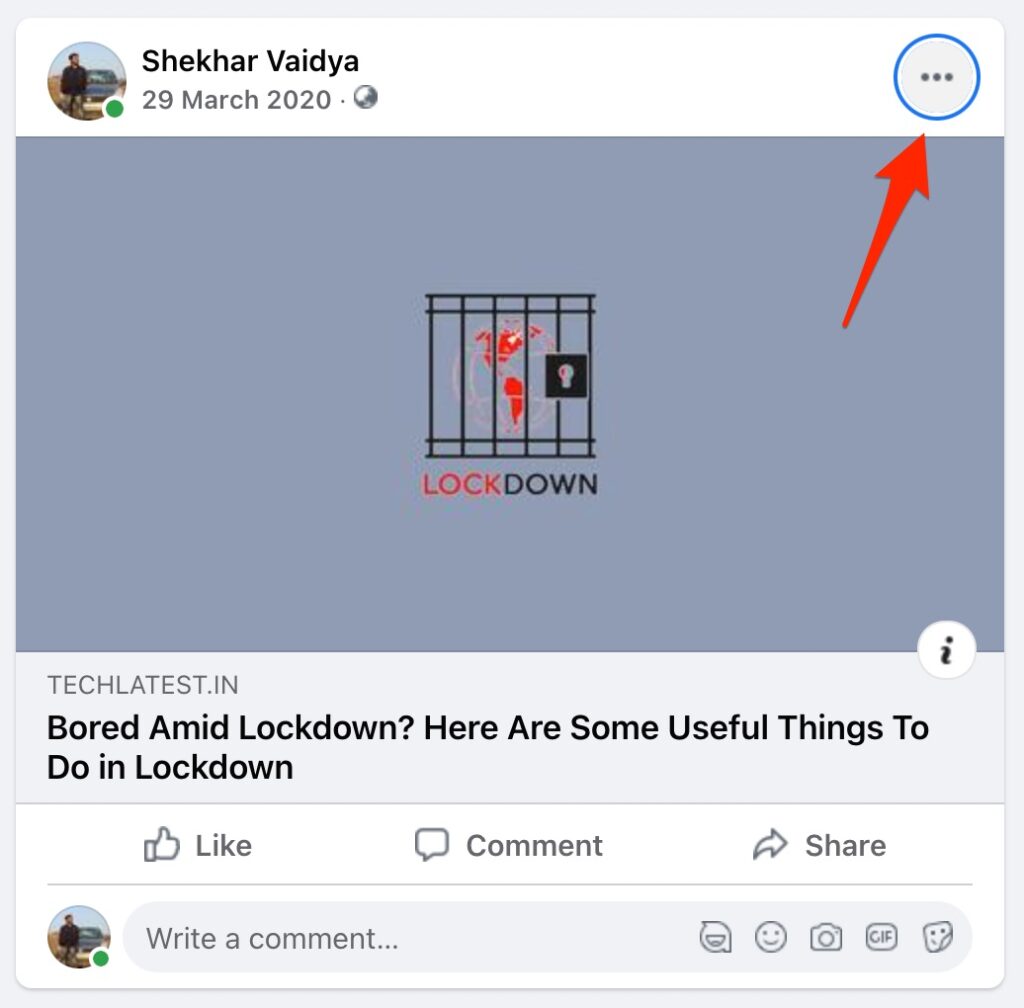
- Choisissez l’option « Qui peut commenter votre publication ? » (ou l’équivalent selon votre interface).
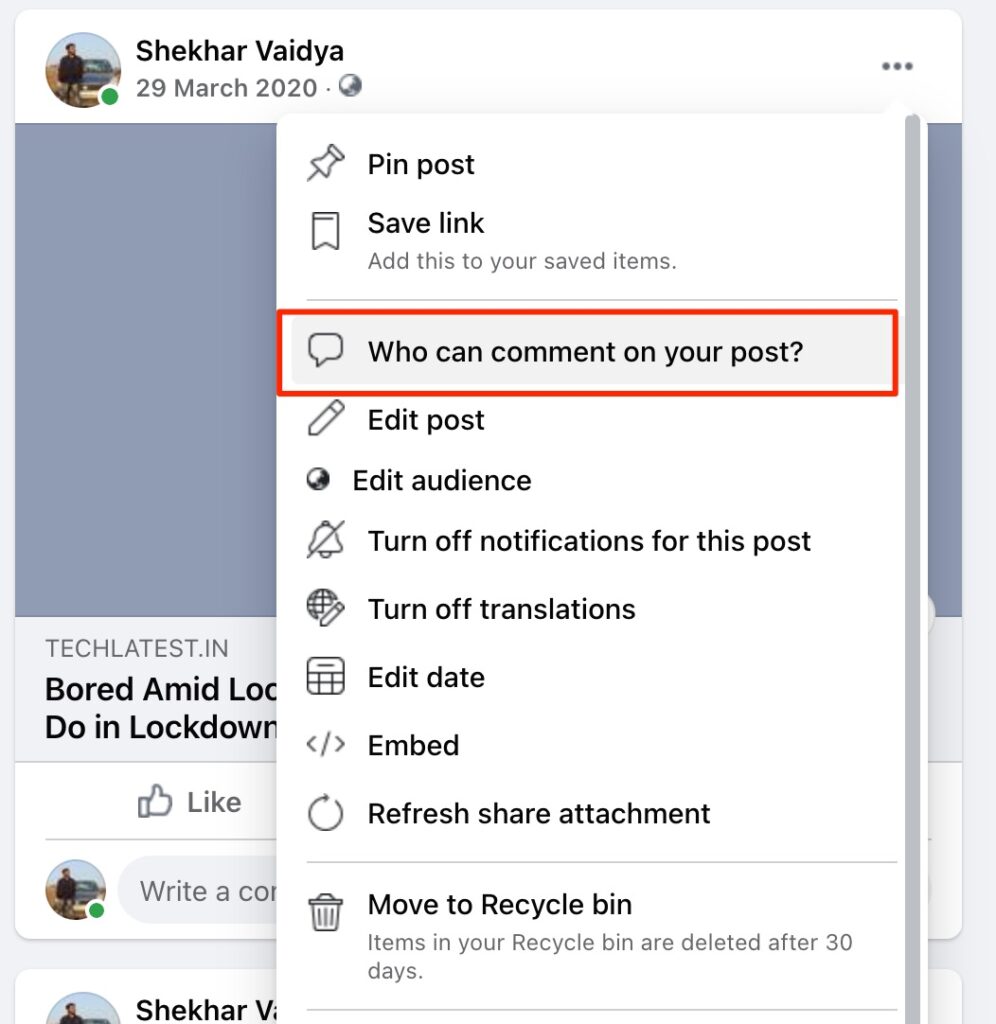
- Dans la boîte de dialogue qui s’ouvre, sélectionnez « Profils et pages que vous mentionnez ». Puis cliquez sur « Terminé ».
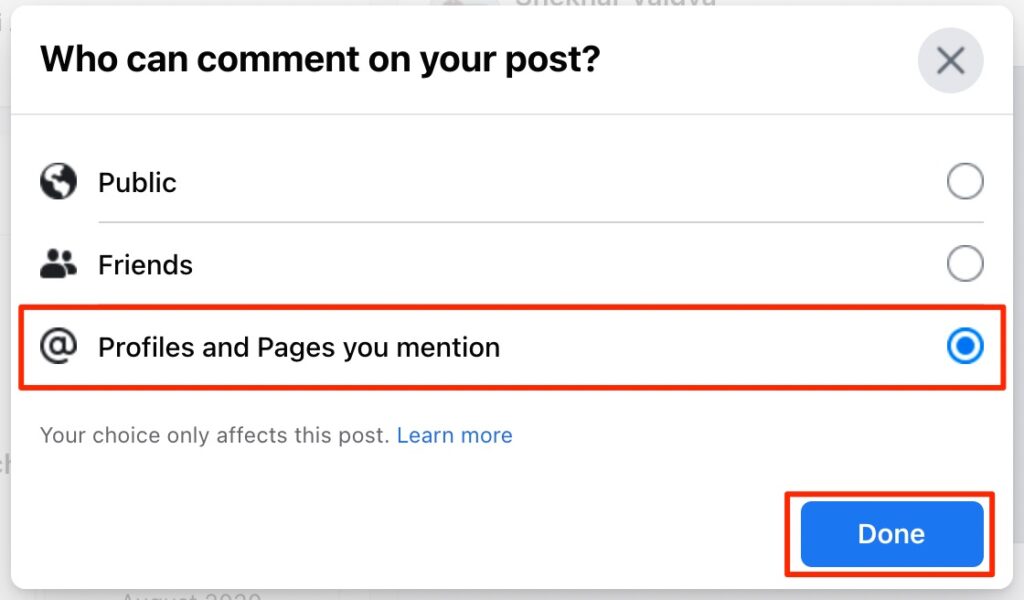
Remarque : tant que vous ne mentionnez personne dans la publication, personne d’autre ne pourra commenter. Si vous mentionnez une personne ou une page, seuls ces profils/pagine pourront interagir.
Important : cette option agit au niveau de la publication. Elle est idéale pour une annonce sensible, une photo privée ou un message subjectif que vous ne voulez pas voir débattre.
Restreindre les commentaires sur toutes vos publications
Facebook ne propose pas de bouton « désactiver tous les commentaires » global. Toutefois, vous pouvez limiter qui peut commenter toutes vos publications publiques.
- Ouvrez Facebook sur ordinateur ou mobile.
- Cliquez sur le menu déroulant en haut à droite puis sur « Paramètres et confidentialité ».
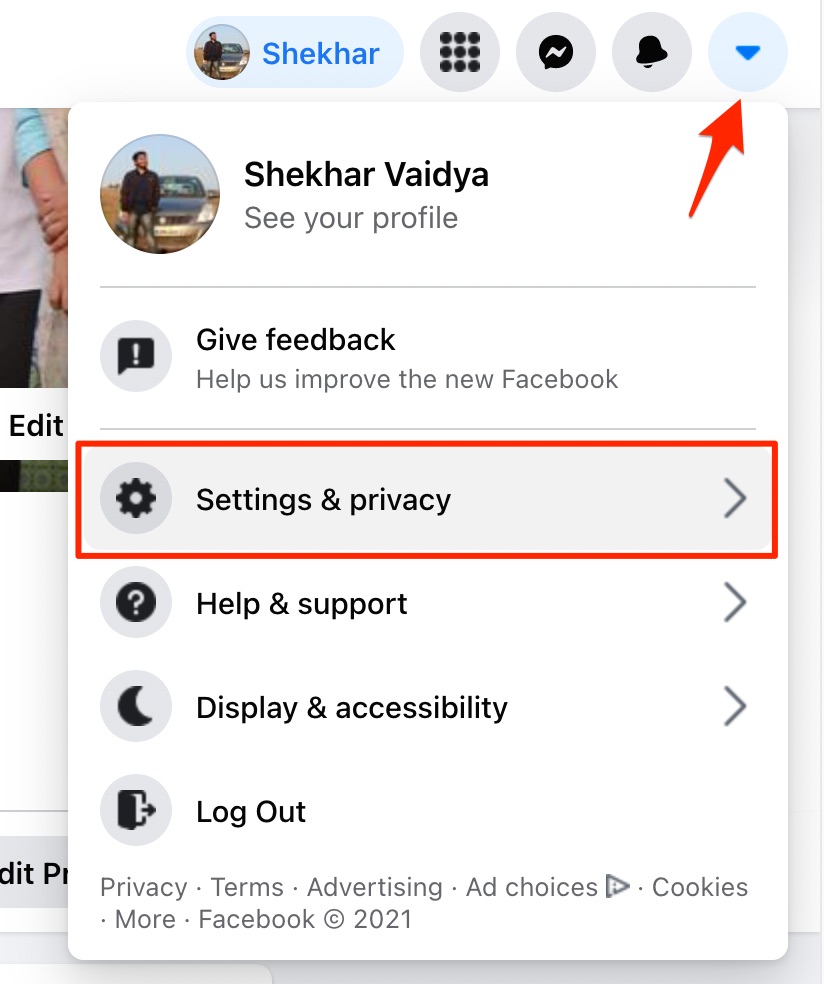
- Ouvrez « Paramètres ».
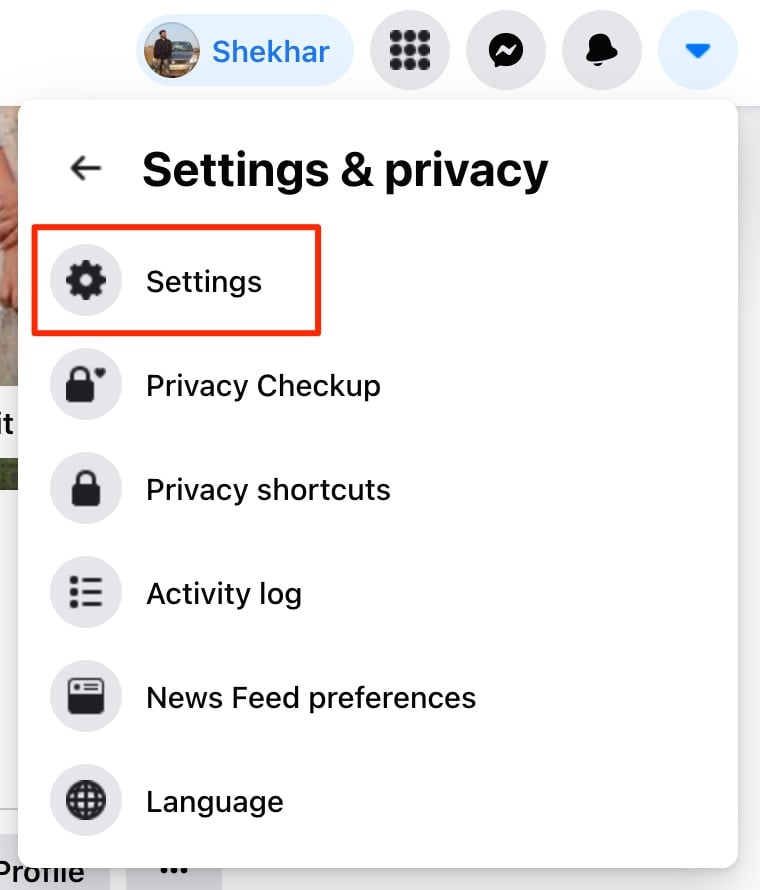
- Dans la barre latérale gauche, choisissez « Publications publiques ».
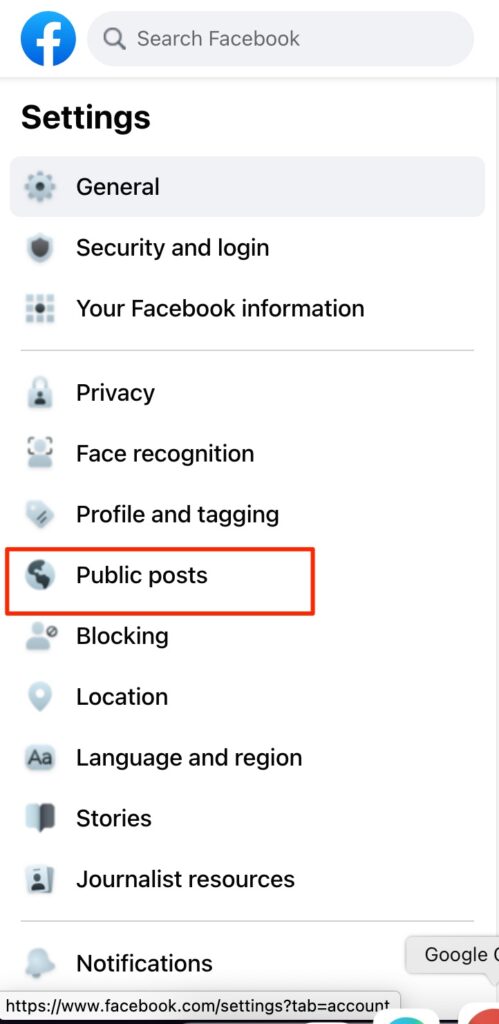
- Cliquez sur « Modifier » devant « Commentaires des publications publiques ».
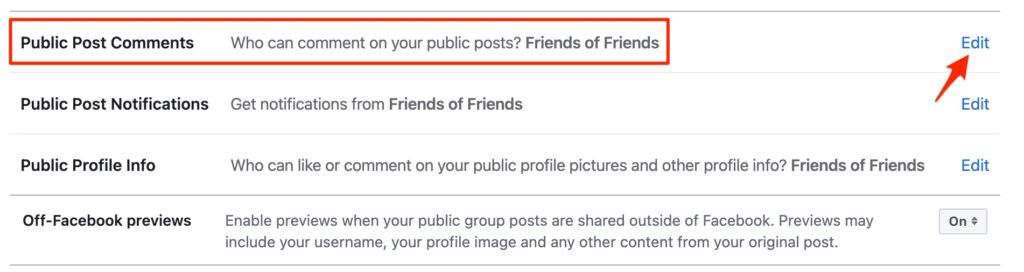
- Sélectionnez « Amis » dans le menu déroulant.
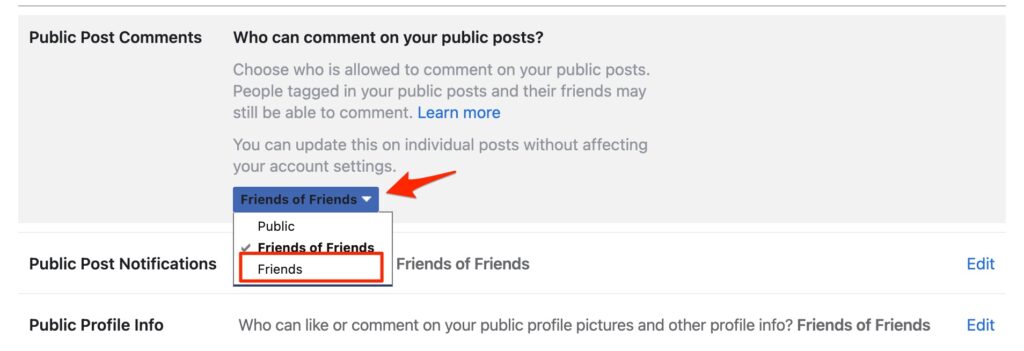
Conséquence : seules vos relations d’amitié pourront commenter vos publications publiques. Les personnes non amies ne pourront pas laisser de commentaire. Combinez cette restriction avec la méthode par publication pour un contrôle maximal.
Note : ces paramètres s’appliquent aux publications futures et parfois aux publications déjà partagées selon les paramètres de visibilité.
Alternatives et outils de modération
- Masquer ou supprimer des commentaires indésirables manuellement.
- Bloquer ou restreindre des comptes individuels.
- Utiliser la modération automatique (filtrage des mots) pour masquer des commentaires contenant certains termes.
- Pour une Page professionnelle : utilisez les rôles (modérateur, éditeur) et les outils de modération des Pages.
Cas où les méthodes échouent ou sont limitées
- Si vous mentionnez une personne dans une publication, cette personne pourra commenter même si vous avez limité le reste.
- Les paramètres de Facebook évoluent ; certaines étiquettes de menu peuvent avoir un libellé différent selon la version ou le pays.
- Les interventions sur les publications déjà partagées peuvent ne pas rétroagir dans tous les cas.
Méthode rapide (playbook)
- Pour une publication : trois points → Qui peut commenter → Profils et pages que vous mentionnez → Terminé.
- Pour toutes les publications : Menu → Paramètres et confidentialité → Paramètres → Publications publiques → Modifier « Commentaires des publications publiques » → Amis.
- Nettoyage supplémentaire : masquer/supprimer commentaires, bloquer comptes, utiliser filtres de mots.
Heuristique et modèle mental
Pensez en termes de visibilité et d’interaction :
- Visibilité = qui voit la publication (Public, Amis, etc.).
- Interaction = qui peut réagir/commenter. Réglez d’abord la visibilité, puis l’interaction.
Règle simple : restreindre l’audience réduit automatiquement le volume d’interactions.
Checklists selon le rôle
Utilisateur individuel :
- Vérifier la visibilité de la publication.
- Ajuster « Qui peut commenter » sur chaque publication sensible.
- Activer la restriction « Amis » dans Publications publiques si vous publiez souvent en public.
- Filtrer ou bloquer les comptes problématiques.
Administrateur de Page :
- Définir des modérateurs et rôles.
- Utiliser des filtres de mots et listes de blocage.
- Préparer des réponses standard et procédures de modération.
- Surveiller les publications boostées pour les commentaires payants ou sponsors.
Foire aux questions courtes
Q : Puis-je complètement supprimer la possibilité de commenter sur toutes mes publications ? R : Non, pas via un bouton universel. Vous pouvez restreindre les commentaires aux amis ou appliquer la restriction par publication.
Q : Est-ce que la restriction s’applique immédiatement ? R : Oui, en général, mais certains changements d’interface ou de cache peuvent demander quelques minutes.
1‑ligne glossaire
Publication — message partagé sur votre timeline; Commentaire — message laissé sous une publication; Page — profil public pour entreprises ou créateurs; Profil — compte personnel.
Résumé
- Vous pouvez désactiver les commentaires d’une publication en choisissant « Profils et pages que vous mentionnez ».
- Vous ne pouvez pas totalement supprimer les commentaires de toutes les publications, mais vous pouvez les limiter aux « Amis ».
- Combinez restrictions par publication, filtres de mots et blocage de comptes pour un contrôle optimal.
Si quelque chose n’est pas clair ou si vous avez un cas particulier (Page, audience internationale, publications programmées), décrivez-le en commentaire ci-dessous et nous vous aiderons.
Paix et bonne modération.
A lire aussi: Facebook annonce le verrouillage natif de l’application Messenger pour iOS et Android.
Matériaux similaires
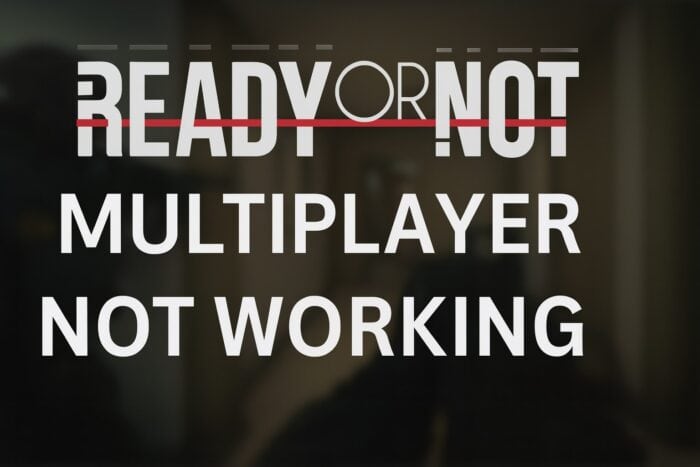
Ready or Not — réparer le multijoueur
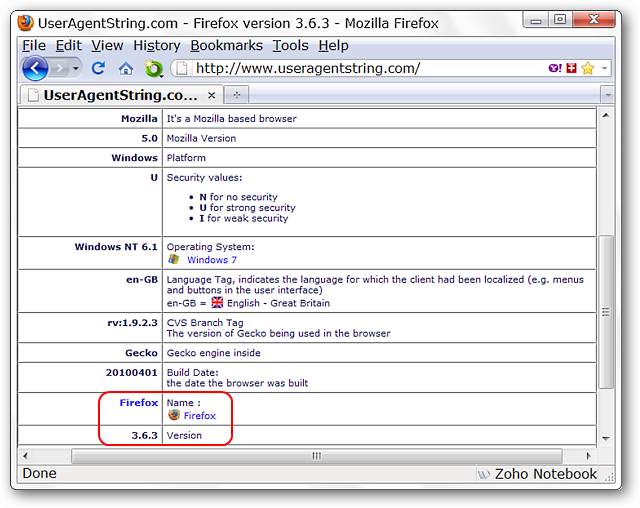
Changer le user agent dans Firefox
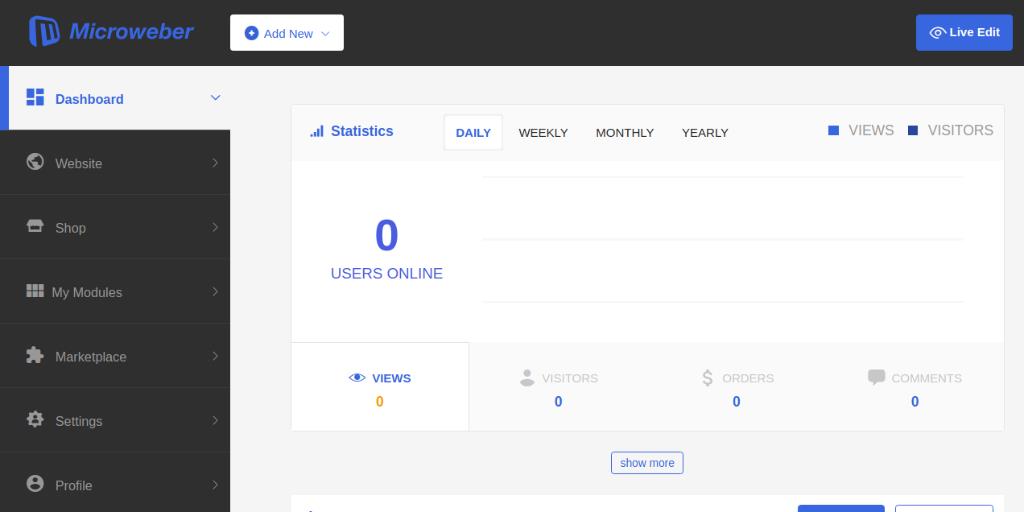
Installer Microweber sur Ubuntu 18.04
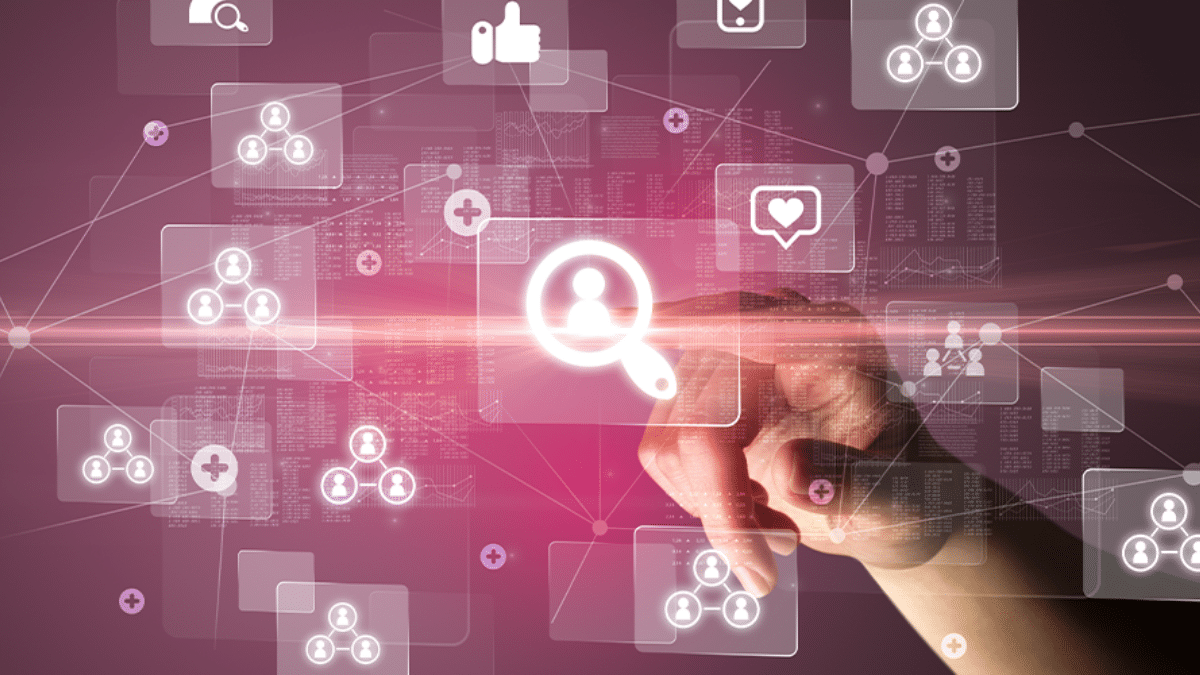
Recherche inversée d'adresse 411 — Guide pratique

Désactiver commentaires Facebook — guide rapide
